Oletko koskaan tarvinnut lähettää tai vastaanottaa sähköpostia eri aikaan ja haluatko ajoittaa sen? Boomerang on uusi beeta-lisäosa Google Chromelle ja Firefoxille, jonka avulla voit ajoittaa Gmailin omaan aikaansi ja meillä on 1000 kutsua!
Se on kutsu vain beeta-aikana, mutta meillä on 1000 kutsua How-to Geek -lukijoillemme! Mutta ensin katsotaanpa, mitä se tarjoaa, ja sitten voit kokeilla itse.
Boomerang on selainlaajennus, joka lisää uuden painikkeen Gmailiin. Sen avulla voit ajoittaa postilaatikkosi sähköpostit näkymään varmuuskopiona tiettynä ajankohtana, ja voit myös ajastaa sähköpostiviestien lähettämisen toiseen aikaan. Haluatpa siirtää ensi viikon kokousta koskevat sähköpostiviestit postilaatikostasi ensi viikkoon saakka tai haluat lähettää äidillesi syntymäpäiväsähköpostin 3 viikkoa aikaisemmin, Boomerang voi olla erittäin hyödyllinen. Näin voit käyttää sitä.
Boomerangin asettaminen
Siirry boomerang for Gmail -sivustolle (linkki alla) ja kirjoita kutsukoodimme " htg ” – ei lainauksia ja varmista, että kaikki on pieniä kirjaimia.
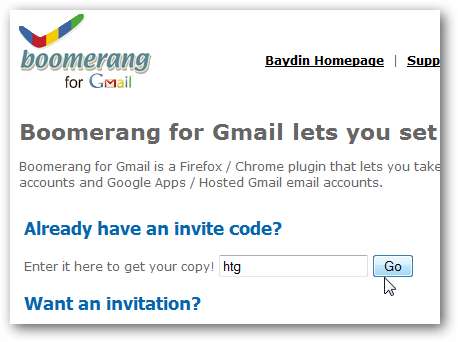
Napsauta ensimmäistä linkkiä asentaaksesi sen Google Chromeen tai napsauta toista asentaaksesi sen Firefoxiin. Huomaa, että Boomerang for Gmail ei toimi Firefox 4: n betaversiossa, joten voit käyttää sitä vain, jos käytät Firefoxin nykyistä julkaisuversiota.
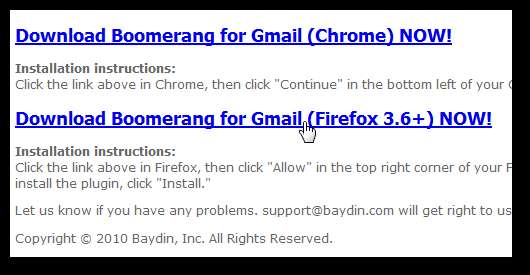
Asenna laajennus normaalisti selaimeesi ja olet valmis aloittamaan Boomerangin käytön.
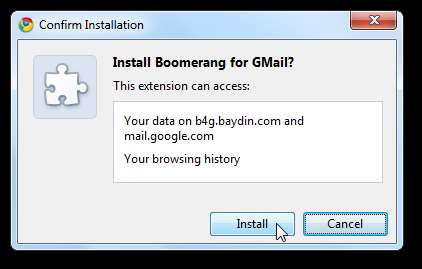
Aikataulu viesti palata postilaatikkoon myöhemmin
Kun seuraavan kerran kirjaudut Gmailiin, valitse viesti ja näet uuden Bumerangi -painiketta työkalurivillä. Napsauta sitä ja valitse aika, jolloin tämä viesti näkyy uudelleen postilaatikossa. Tämä poistaa viestin postilaatikostasi ja tuo sen sitten takaisin uutena lukemattomana viestinä asettamaasi aikaan.
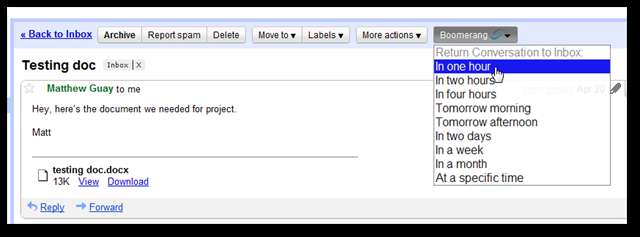
Ensin sinun on kuitenkin todennettava Boomerang Google-tililläsi, jos et ole vielä tehnyt sitä. Klikkaus Sallia ponnahdusikkunassa hyväksyäksesi.
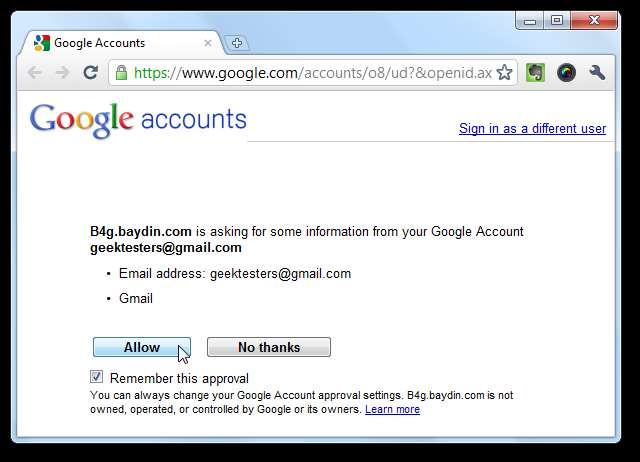
Sitten sinua kehotetaan kirjautumaan onnistuneesti, joten sulje ikkuna palataksesi Gmailiin.

Sinun tarvitsee tehdä tämä vain kerran; seuraavalla kerralla näet yksinkertaisesti alla olevan kaltaisen viestin, kun se käsittelee sähköpostiasi.
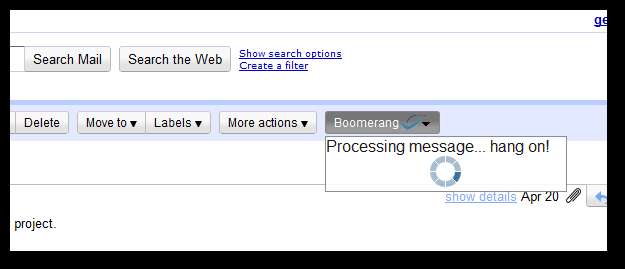
Gmail ilmoittaa sinulle nyt, että viestisi palautetaan aikataulun mukaan.
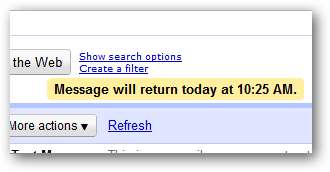
Kun on aika palata viestiin, näet sen samassa paikassa kuin aiemmin, tällä kertaa merkityn nimellä Lukematon . Jos pidät yleensä puhdasta postilaatikkoa, se toimii hyvin, mutta jos sinulla on tapana jättää sähköpostit postilaatikkoon ikuisesti, uudemmat viestit voivat silti piilottaa sen. Joten näet myös uuden Bumerangi tagi Gmailin vasemmalla puolella, joka näyttää uuden viestin, kun ajoitettu viesti palaa.
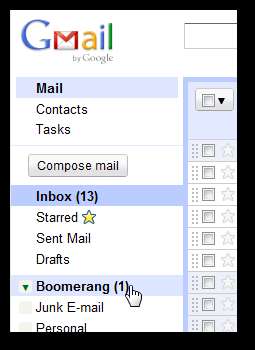
Aikataulu sähköpostiviestien lähettämiseen myöhemmin
Boomerangin hyödyllisin ominaisuus on mahdollisuus ajoittaa Gmail-sähköpostit lähetettäväksi myöhemmin. Kirjoita sähköpostiosoitteesi tavalliseen tapaan, ja kun olet valmis, napsauta Tallenna nyt tallentaa muutokset.
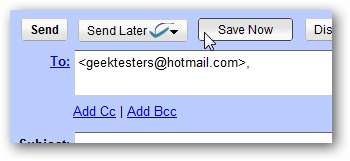
Napsauta nyt Lähetä myöhemmin -painike, jonka Boomerang lisäsi Gmailiin, ja valitse, kun haluat lähettää tämän sähköpostin.

Voit valita Tiettyyn aikaan lähettää sähköpostia haluamaasi aikaan.
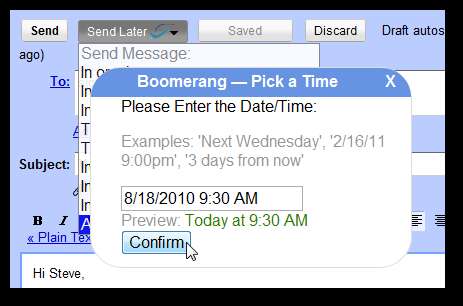
Voit jopa kirjoittaa päivämäärän normaalilla kielellä; Boomerang ymmärtää lauseita, kuten Huomenna klo 12 tai Ensi viikko . Klikkaus Vahvistaa kun olet kirjoittanut haluamasi ajan.

Huomaa, että jos et ole vielä tallentanut sähköpostia, Gmail kehottaa sinua tekemään niin ennen kuin ajoitat sähköpostia. Tallenna viesti kuten yllä ja valitse sitten aika lähettääksesi viestin uudelleen.

Sinulle ilmoitetaan nyt, kun viesti lähetetään. Tämä on loistava tapa varmistaa, että sähköpostisi saapuu vastaanottajalle haluamaasi aikaan.

Boomerang toimii myös Google Apps -tilillä, jos Apps-järjestelmänvalvojasi on ottanut käyttöön valan ja kertakirjautumisen tuen. Jos ei, Boomerang-työkaluja ei näy, kun käytät Google Apps -tiliäsi.

Halusitpa sitten varmistaa, että pomosi näkee sähköpostisi ensin aamulla tai haluatko ajoittaa syntymäpäiväsähköpostit koko kuukaudeksi yhdeksi päiväksi, Boomerang on loistava työkalu saada viestisi lähetettyäsi, kun haluat, että ne lähetetään pysymättä tietokoneellasi 24/7. Boomerangia voi käyttää elämässäsi monella tapaa, joten kokeile sitä ja pidä siitä, mistä pidät.
Jos haluat kokeilla sitä, kirjoita kutsukoodi htg - kaikki pienet kirjaimet päästäksesi yksityiseen beta-versioon tänään. Parempi kiirehtiä; vain ensimmäiset 1000 käyttäjää, jotka käyttävät tätä koodia, pääsevät käyttämään Boomerangia!
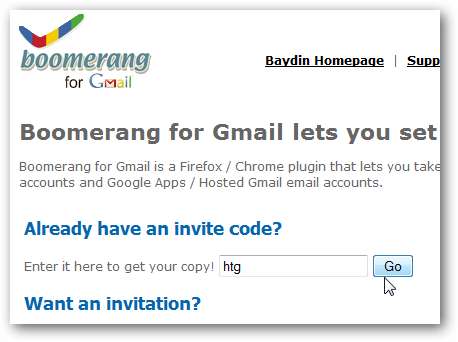
Liity Boomerang for Gmail Beta Today -palveluun (nyt beeta)







